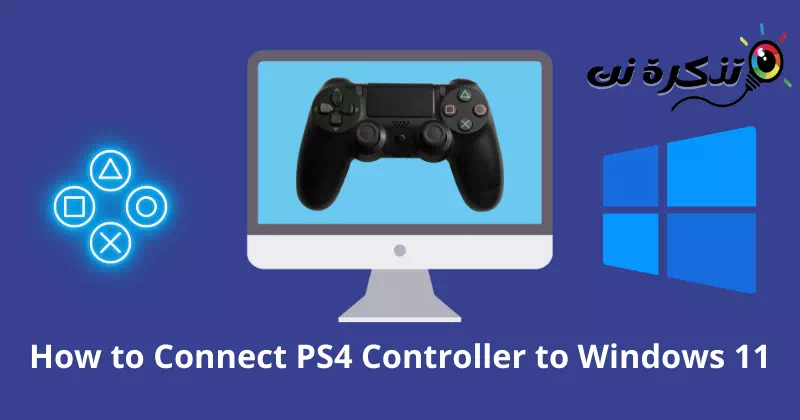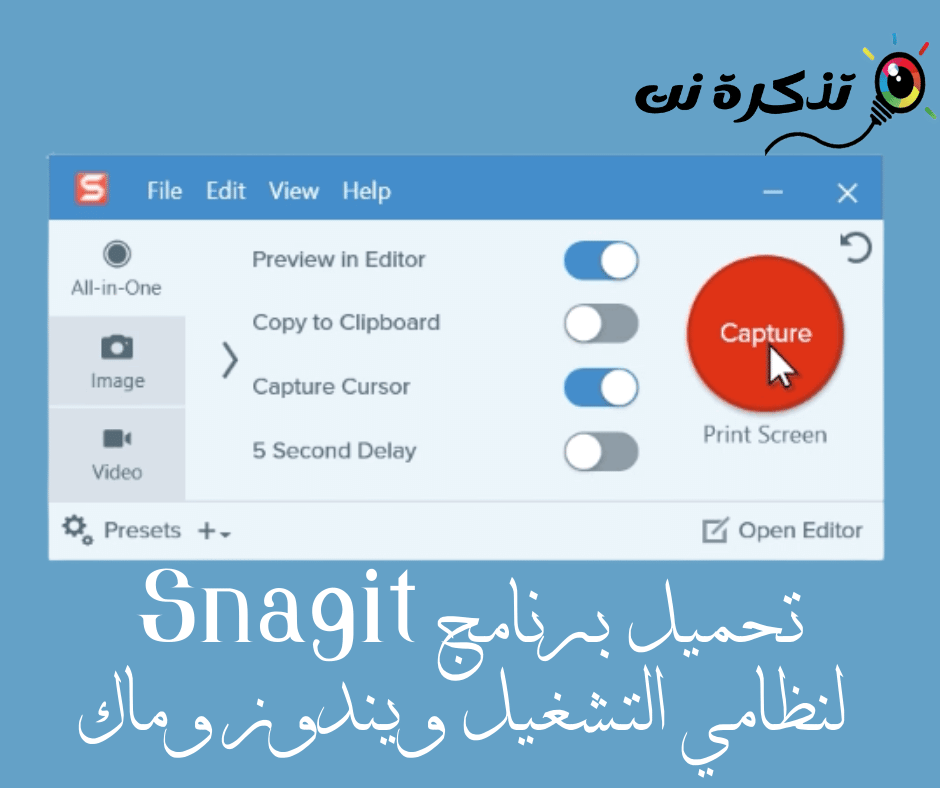cunnosci mi Cumu cunnette un Controller PS4 Windows 11 Passu à Passu cù Pictures.
Indubbiamente, una cunsola di ghjocu hè ergonomica è spessu più còmode di ghjucà un ghjocu nantu à u teclatu è u mouse di l'urdinatore. Diventa faciule di cuntrullà u ghjocu cù u buttone di layout. Dunque, i gamers di PC preferanu sempre un controller esternu dedicatu per una sperienza maravigghiusa.
DualShock 4 Hè una di e console principali di PlayStation. U so disignu intuitivu è cunvenzione sò simpliciamente eccezziunale. Tuttavia, parechji ghjucatori di PC ùn ponu micca cunnette sta cunsola à Windows 11.
Pensu chì site unu di elli. Allora ùn vi preoccupate; Avemu parechje suluzioni à stu prublema seriu. Eccu una guida dettagliata circa Cumu cunnette un controller DualShock 4 à Windows 11 seguità.
Compatibilità DualShock 4 cù Windows 11
Avemu spessu vede dumande cum'è Windows 11 supporta DualShock 4 o hè cumpatibile?. Tuttavia, a risposta diretta hè quella Windows 11 supporta DualShock 4.
Ma quandu si tratta di cumpatibulità trà sti dui dispusitivi, ùn hè micca cusì rosy. Pudete finisce frustratu quandu u DS4 ùn sustene micca certi ghjochi. Mentre Windows hà a so propria cunsola, preferanu una cunsola Xbox Per una cumpatibilità perfetta cù i sistemi operativi Windows 10 è 11.
Tuttavia, u driver bluetooth obsoleto ghjoca ancu un rolu centrale in una cunnessione impropria. Allora, mantene cù u driver bluetooth hè unu di i migliori rituali chì pudete seguità.
Cumu cunnette un controller DualShock 4 à Windows 11
Windows 11 hè veramente abbastanza intelligente per i ghjoculi postu chì hè un sistema assai focu per i gamers. Hà una capacità prufonda per cunnette à qualsiasi dispositivu esternu. Eccu un prucessu assai simplice da seguità per cunnette u vostru controller DualShock 4 à Windows 11.
1. Passi per cunnette DualShock 4 à Windows 11 cù Bluetooth
Se avete Bluetooth in u vostru sistema, pudete facilmente cunnette a cunsola. A maiò parte di i sistemi anu Bluetooth integratu, cusì ùn vi preoccupate micca.
prima parte
Quì vi mustraremu i passi per cunnette DS4 à Windows 11.
- cliccate nantu à u buttone Windows.
- Poi appughjàtaliataper accede à Settings.
- Poi appughjàBluetooth è dispusitiviper accede à u bluetooth è i dispositi.
- subitu subitu Accende u Bluetooth Cliccà u buttone cambià.
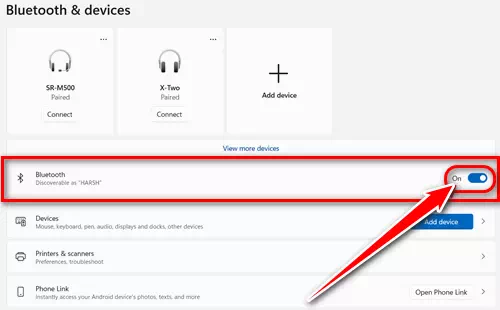
Attivate u bluetooth in Windows 11 - Dopu, Pigliate a cunsola DS4 , è appughjà u mo buttone Share و PS per un tempu finu à chì i luci lampanu. A luce lampeggiante significa chì hà cercatu un novu dispositivu.

Mantene i buttoni Share è PS per un tempu finu à chì i luci lampanu - Allora in Sistema, cliccate nant'à "Aghjunghje dispositivoper aghjunghje un dispositivu.

Cliccate Add Device - è sceglite "Bluetooth".
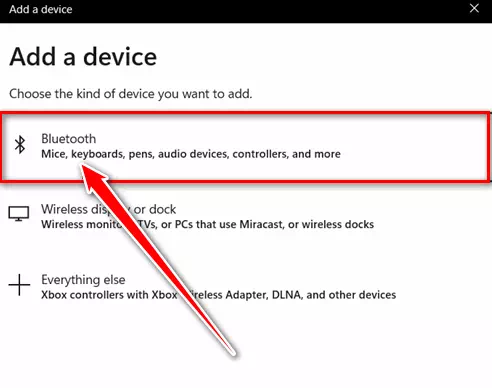
Sceglite Bluetooth - Sceglite avà Unità di cuntrollu.
- darà u vostru controller DS4 u vostru sistema Windows 11.
A seconda parte
Comu dissi prima, u driver obsoleti ùn vi permetterà ancu di cunnette u dispusitivu. L'aghjurnamentu di u driver bluetooth pò risolve u prublema. Eccu ciò chì duvete seguità:
- cliccate nantu à u buttone Windows.
- Dopu Ricerca À propositu di "Dispożitu ManagerPer accede à u Device Manager, dopu appughjàOpenper apre.

Cliccate nantu à u buttone Windows è cercate u Manager di Dispositivi - subitu subitu Ricerca À propositu di "Bluetooth, è cliccate nant'à simbulu di freccia. vi uttene lista bluetooth.
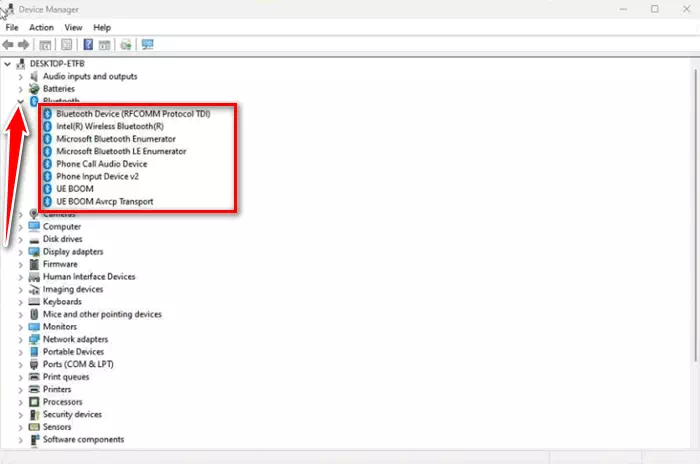
lista bluetooth - Avà cliccate dritta nant'à Sistema upirativu (mutori), è cliccateaghjurnamentuper aghjurnà u software di u driver. Pudete aghjurnà u driver DS4 o tutti per una megliu cumpatibilità.
- Dopu apparirà una finestra di dialogu, cliccate nant'à "Ricerca automaticamente per i driversper circà automaticamente i drivers.

Cliccate Ricerca automaticamente per i drivers - serà Aghjurnate u vostru driver.
2. Passi per cunnette DualShock 4 à Windows 11 cù Steam
U software Steam Hè literalmente una grande piattaforma per i gamers. Supporta DualShock 4, cusì pudete cunnette u vostru controller à Windows 11 cù Steam.
Questu hè ciò chì avete bisognu à seguità:
- Aprite Steam Se ùn avete micca Steam in u vostru sistema, bda scaricà vapore.
- Allora crea u vostru contu o accede se avete un contu esistente.
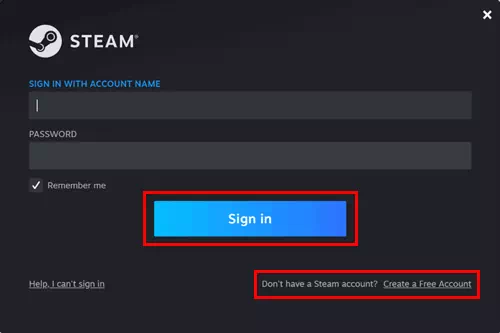
login à steam - Quì pudete cunnette i dispositi sia usendu "cavu و Bluetooth." Sè vo aduprate una cunnessione cablata, cunnette u vostru cable à u sistema. Per u bluetooth, avete da appughjà è mantene un buttone Share و PS Solu finu à chì e luci cumincianu à lampà.

Mantene i buttoni Share è PS per un tempu finu à chì i luci lampanu - Avà cliccate nantu Windows> Impostazioni> Bluetooth è dispusitivi.
- Dopu cliccateAghjunghje dispositivoPer aghjunghje un dispositivu, selezziunate a vostra cunsola da a lista.

Cliccate Add Device - Dopu quì, vultate à U software Steam , è tocca vapore da u cantonu superiore manca. sceglite avàtaliataper accede à Settings da u menù.
- Dopu cliccateCurriculum VitaeDa a lista, selezziunateSettings General Controlper accede à i paràmetri di cuntrollu generale.
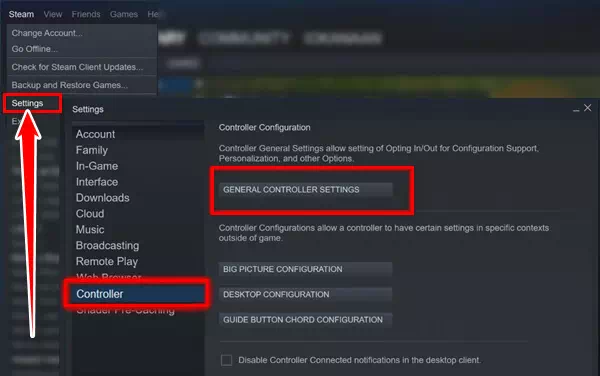
Cliccate Controller da a lista è selezziunate General Controller Settings - Quì avete bisognu di verificà u 'Supportu di cunfigurazione PlayStationchì significa supportu di cunfigurazione PlayStation.
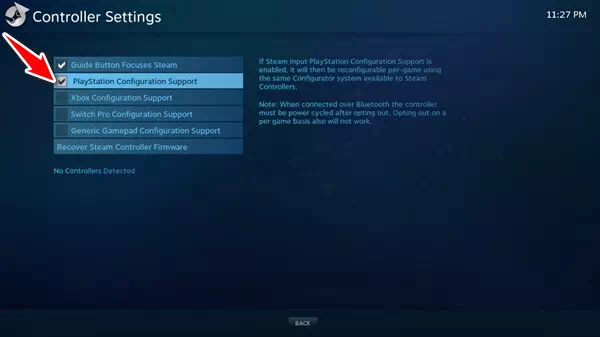
Bandiera nantu à u supportu di cunfigurazione PlayStation - aghju Avete cunnessu bè u vostru controller DS4 à Windows 11 cù Steam.
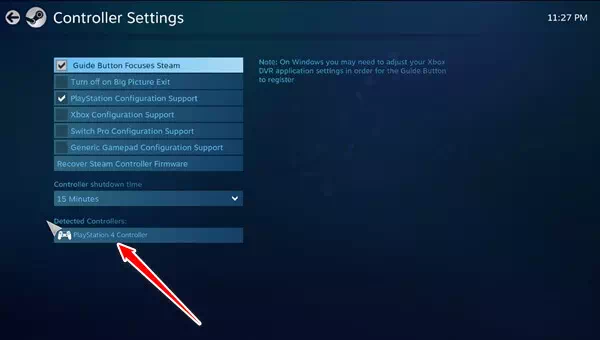
Avete cunnessu bè a vostra cunsola DS4 à Windows 11 cù Steam
Per fà questi passi, avete bisognu à avè Steam in esecuzione. Ci sò parechji prublemi di cunnessione in Steam.
Tuttavia, certi utilizatori ponu sempre affruntà u prublema di cuntrullà u ghjocu cù u controller. Ma ùn vi preoccupate. Avemu un altru mètudu utile.
3. Installa DS4Window per cunnette DualShock 4
Questu hè unu di i migliori modi per utilizà un controller PS4 cù Windows 11. Avarà u vostru sistema sapè chì site cù un controller Xbox. È face u controller PS4 compatible cù Windows 11. Andemu à u prucessu.
- Scaricà DS4Windows È estrae u schedariu cumpressu da WinZip.
- subitu subitu Installa u schedariu persunalizatu Per implementà seguendu l'istruzzioni.
- Dopu Cunnette a vostra cunsola aduprendu cable و bluetooth.
- Quandu vi plug in u cavu USB, truverete DS4Windows dispusitivu in pochi seconde.
- Sè vo vulete sperimentà una cunnessione wireless Bluetooth. Dopu appughjà è mantene i buttoni Share و PS In listessu tempu.
- Dopu, Cunnette u dispusitivu à Windows 11.
Amparate nantu à u layout di buttone per u controller Xbox
Siccomu u controller PS4 funziona cum'è un controller Xbox in Windows 11. Avete da esse familiarizatu cù u layout di buttone di u controller Xbox. Allora preparate prima di ghjucà.
- R1 = RT
- R2 = RB
- Triangulu = Y
- Square = X (u quadru)
- L1 = LT
- L2 = LB
- Croce = A
- Cerchiu = B
Questu era cumu pudete cunnette un controller DualShock 4 à Windows 11. Ricurdatevi di familiarizàvi cù u layout Xbox perchè u DS4 hà da travaglià cum'è un controller Xbox. Tuttavia, se avete sempre prublemi, fateci sapè in i cumenti.
Pudete ancu esse interessatu à amparà nantu à:
- Top 10 Emulatori PS3 per PC
- I migliori emulatori Xbox per PC Windows
- Cumu installà Google Play Store in Windows 11 (Guida Passu à Passu)
- Le migliori alternative a Steam per PC
- Cumu risolve SteamUI.dll Errori micca truvati o mancanti
Speremu chì truvate questu articulu utile per voi di cunnosce Cumu cunnette un controller PS4 à Windows 11. Condividi a vostra opinione è sperienza cun noi in i cumenti.